GT540M显卡超频教程:轻松提升游戏性能的小技巧
大家好呀!作为一个热爱游戏但预算有限的玩家,我深知用老旧显卡玩新游戏的痛苦。今天就来分享一下我用GT540M显卡超频的经验,希望能帮到同样处境的小伙伴们。整个过程其实很简单,跟着我的步骤来,让你的老显卡焕发第二春!
为什么要超频GT540M?

首先说说为什么我要折腾这块老显卡。我的笔记本是2011年买的,搭载的就是这块NVIDIA GeForce GT 540M显卡。虽然现在看起来配置很古董,但对我来说它可是陪伴我度过无数游戏时光的老朋友。随着游戏画质越来越高,这块显卡越来越力不从心,帧数低得让人抓狂。
超频前我玩《英雄联盟》只能开中等画质,团战时帧数经常掉到30以下;《CS:GO》更是只能开低特效勉强玩。经过一番研究和实践,通过超频我成功让这块老显卡的性能提升了-%,现在玩这些游戏流畅多了!
超频前的准备工作
小编温馨提醒:本站只提供游戏介绍,下载游戏推荐游戏酒吧,游戏酒吧提供3A单机游戏大全,点我立即前往》》》单机游戏下载专区
在开始之前,有几件事必须要准备好:
1. 下载必要软件:我们需要MSI Afterburner这款超频工具,它是免费的而且超级好用。另外建议下载GPU-Z来监控显卡状态。
2. 了解你的显卡:GT540M有1GB和2GB显存两个版本,我的这个是1GB DDR3版本。不同版本超频潜力可能略有不同。

3. 做好散热准备:超频会增加发热量,建议清理一下笔记本风扇和散热口,有条件的话可以买个散热底座。
4. 心理准备:超频有风险,虽然GT540M比较耐操,但还是建议小幅度逐步调整。
超频步骤详解
下面就是具体的超频步骤啦,跟着我做,保证简单易懂:
步:安装并设置MSI Afterburner
1. 下载并安装MSI Afterburner(官网就能找到)
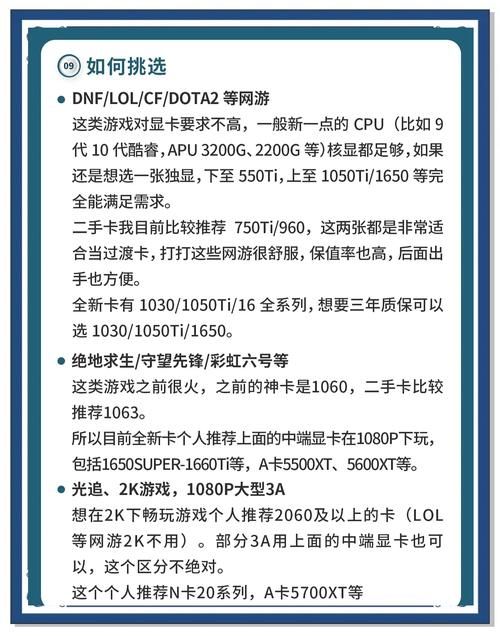
2. 打开软件,你会看到这样的界面:
| 选项 | 说明 |
|---|---|
| 核心时钟(MHz) | 调节显卡核心频率 |
| 显存时钟(MHz) | 调节显存频率 |
| 核心电压(mV) | 一般不推荐调整 |
| 风扇速度(%) | 可以手动控制风扇转速 |
3. 建议先点击设置按钮,在"常规"选项卡中勾选"解锁电压控制"和"解锁电压监控",虽然我们不会调电压,但开启这些选项可以让软件获得更多控制权。

第二步:逐步提高核心频率
GT540M的默认核心频率是672MHz,我们可以小幅度提升:
1. 先将核心频率滑块向右移动+50MHz,点击应用
2. 运行一些基准测试或游戏,观察是否稳定
3. 如果稳定,再增加20MHz,继续测试
4. 我的GT540M终稳定在750MHz,你的可能略有不同
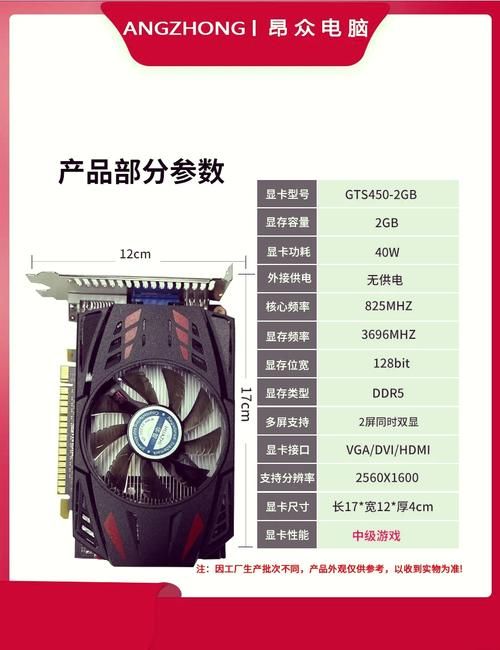
小技巧:每次调整后好运行-分钟游戏测试稳定性,如果出现花屏、死机等就降低10MHz。
第三步:调整显存频率
GT540M的显存频率默认是900MHz(DDR3等效1800MHz):
1. 先增加50MHz,点击应用
2. 测试稳定性
3. 我的终稳定在1000MHz(等效2000MHz)

4. 注意显存超频比核心超频更容易导致发热
第四步:优化风扇曲线
超频后温度会升高,建议调整风扇曲线:
1. 在MSI Afterburner设置中找到"风扇"选项卡
2. 启用自定义风扇曲线
3. 设置一个更激进的风扇转速策略
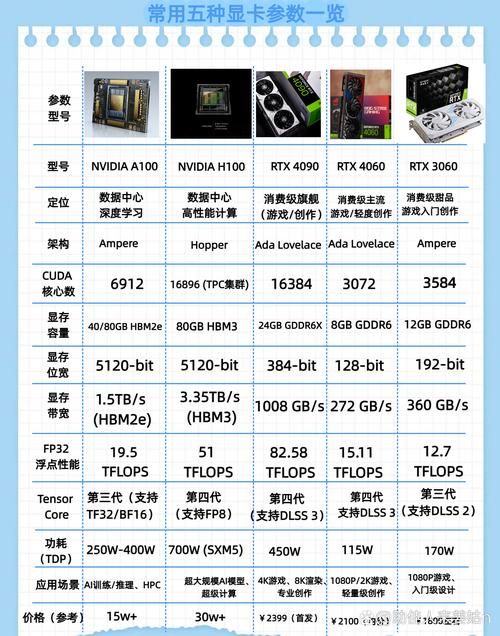
4. 我的设置是60°C时60%转速,70°C时80%转速
超频后的性能提升
经过上述调整后,我的GT540M性能有了明显改善:
1. 《英雄联盟》帧数从平均45提升到-,团战不再卡顿
2. 《CS:GO》从低画质30帧提升到中等画质-帧
3. 3DMark11分数从P1800提升到P2100左右

虽然不是翻天覆地的变化,但对于免费的性能提升来说已经很不错了!特别是对于这些不太吃配置的游戏,体验改善很明显。
超频注意事项
虽然GT540M超频相对安全,但还是要注意以下几点:
1. 温度监控:使用GPU-Z或Afterburner监控温度,GT540M好不要长期超过85°C
2. 稳定性测试:每次调整后都要充分测试稳定性
3. 不要贪心:如果发现无法稳定在某个频率,就降低一些,每块显卡体质不同

4. 日常使用:如果只是办公上网,建议恢复到默认频率
5. 电源管理:确保笔记本电源适配器连接良好,超频时耗电量会增加
其他提升性能的小技巧
除了超频,还有几个小技巧可以帮助GT540M发挥更好性能:
1. 更新驱动程序:虽然GT540M已经停止支持,但新的兼容驱动还是能带来一些优化
2. 游戏设置优化:关闭抗锯齿、降低阴影质量等对帧数提升很明显
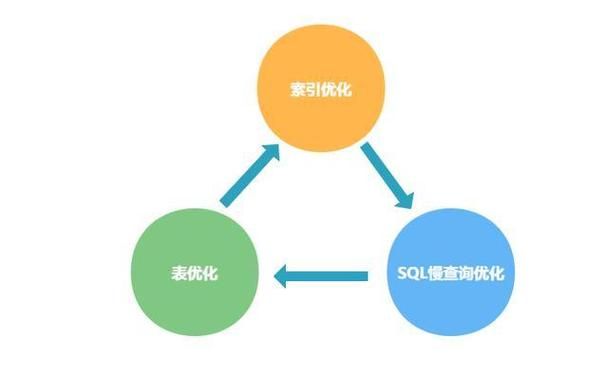
3. 系统优化:关闭后台不必要的程序,游戏时切换到高性能电源模式
4. 物理清洁:定期清理笔记本内部灰尘,改善散热
5. 使用游戏优化工具:像NVIDIA的GeForce Experience可以自动优化游戏设置
我的超频设置参考
以下是终我的稳定设置,供大家参考:
1. 核心时钟:+78MHz (750MHz)

2. 显存时钟:+100MHz (1000MHz)
3. 风扇曲线:自定义(如上所述)
4. 电压:未调整(保持默认)
这个设置在我的笔记本上已经稳定运行了半年多,玩主流网游完全没当然,每块显卡体质不同,你的佳设置可能需要自己摸索。
写在后
超频其实没有想象中那么可怕,特别是对于GT540M这种老显卡,适度超频可以显著提升游戏体验。整个过程就像是在和你的硬件对话,慢慢了解它的极限在哪里。记住要循序渐进,不要一次调整太多。

后想问问大家,你们的GT540M超频到多少频率?有没有什么特别的散热技巧可以分享?欢迎在评论区交流经验!